
To oprogramowanie sprawi, że sterowniki będą działały, dzięki czemu będziesz chroniony przed typowymi błędami komputera i awariami sprzętu. Sprawdź teraz wszystkie sterowniki w 3 prostych krokach:
- Pobierz poprawkę sterownika (zweryfikowany plik do pobrania).
- Kliknij Rozpocznij skanowanie znaleźć wszystkie problematyczne sterowniki.
- Kliknij Zaktualizuj sterowniki aby uzyskać nowe wersje i uniknąć wadliwego działania systemu.
- DriverFix został pobrany przez 0 czytelników w tym miesiącu.
Visual Studio Code to bardzo dobry edytor kodu źródłowego, który został opracowany przez Microsoft i jest używany wydajnie przez klientów ze względu na funkcje debugowania, wbudowaną kontrolę GIT i wiele innych przydatnych funkcje.
Zdarzają się sytuacje, w których na pewno będziesz musiał otworzyć przynajmniej 2 nowe zakładki podczas pracy w VS Code i chociaż ta opcja powinna być łatwo dostępna, użytkownicy mają problem ze znalezieniem jej.
Masz możliwość otwierania tymczasowych kart, które zamykają się automatycznie, lub opcję otwierania plików w nowych kartach, które zostaną zamknięte dopiero po zakończeniu pracy nad nimi.
W dzisiejszym artykule omówimy niektóre z najlepszych metod do zastosowania w tej sytuacji. Jeśli chcesz dowiedzieć się więcej, czytaj dalej.
Jak otworzyć wiele plików w programie VS Code?
1. Zmodyfikuj ustawienia VS Code
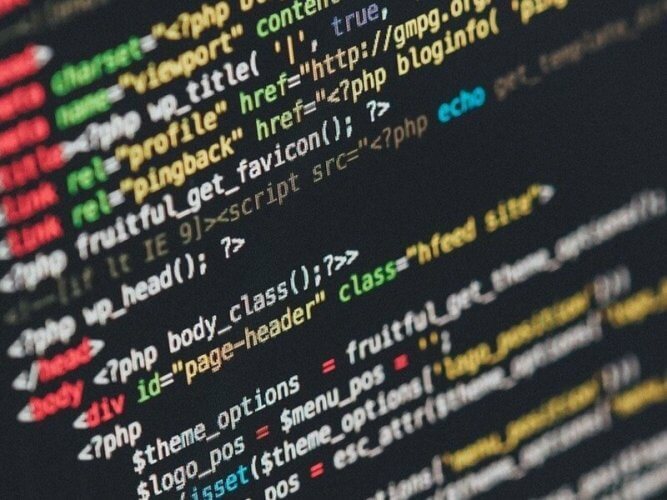
- otwarty Kod VS -> kliknij Plik z górnego menu.
- Wybierać Preferencje z listy rozwijanej.
- Kliknij Ustawienia.
- Pojawi się okno z Użytkownik i Ustawienia obszaru roboczego być dostępnym.
- Wybierać Ustawienia obszaru roboczego -> szukaj workbench.editor.showTabs -> zmień wartość na Prawdziwe.
Uwaga: Gdy wspomniana powyżej opcja jest ustawiona na Fałsz, kod VS otworzy tylko jeden plik na raz. Jeśli jest ustawiony na Prawda, możesz otworzyć dowolną liczbę plików w nowych kartach. Zobacz następną metodę, aby lepiej zrozumieć, jak to zrobić.
Czy zapora systemu Windows 10 blokuje program Visual Studio? Napraw to szybko za pomocą tego przydatnego przewodnika.
2. Użyj skrótu myszy, aby otworzyć wiele plików

Chociaż może się to wydawać oczywistym rozwiązaniem dla tych z Was, którzy mają doświadczenie w VS Code, ta metoda jest bardzo prosta w zastosowaniu.
Jeśli znajdujesz się w sytuacji, w której szukasz określonej części pliku, a więc przeglądasz większy zestaw dokumentów, zaleca się otwarcie plików w zakładki tymczasowe. Aby to zrobić, musisz kliknij raz na pliku za pomocą myszy.
Jeśli chcesz otworzyć nową kartę, która pozostaje na ekranie, dopóki nie zdecydujesz się zamknąć go ręcznie, wtedy będziesz musiał kliknij dwukrotnie plik.
Wniosek
W dzisiejszym przewodniku omówiliśmy niektóre z najlepszych dostępnych opcji otwierania wielu plików w VS Code.
Pierwszym krokiem jest upewnienie się, że ustawienia VS Code umożliwiają otwieranie wielu plików, a następnie możesz po prostu użyć myszy, aby otworzyć tymczasowe lub normalne nowe karty.
Jeśli ten przewodnik pomógł Ci lepiej zrozumieć i kontrolować sytuację lub masz jakieś sugestie, nie wahaj się z nami skontaktować i podzielić się informacjami.
Możesz to zrobić, korzystając z sekcji komentarzy znajdującej się pod tym artykułem.
PRZECZYTAJ TAKŻE:
- Program PowerShell dla deweloperów jest teraz dostępny w programie Visual Studio 2019
- Najlepsze oprogramowanie vocoder dla komputerów z systemem Windows [przewodnik 2020]
- Kod błędu Microsoft Teams 503 [ROZWIĄZANY]


